Page 1

20
Schnellstartanleitung
Mai 2013 190-01609-52_0A Gedruckt in Taiwan
Page 2
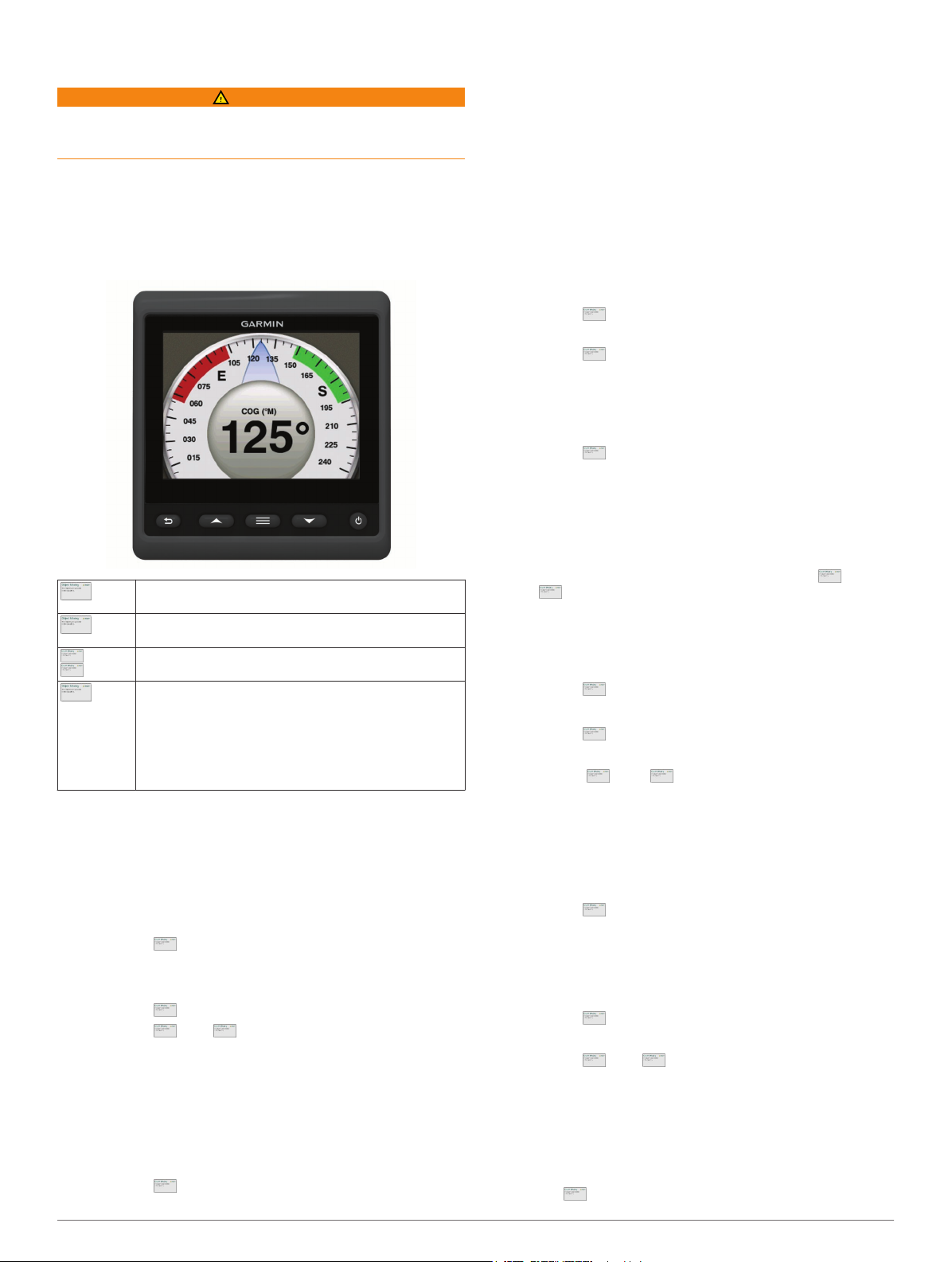
Einführung
WARNUNG
Lesen Sie alle Produktwarnungen und sonstigen wichtigen
Informationen der Anleitung Wichtige Sicherheits- und
Produktinformationen, die dem Produkt beiliegt.
Gerätekonfiguration
HINWEIS: Bestimmte Funktionen sind nur verfügbar, wenn die
entsprechenden Sensoren mit dem Gerät verbunden sind.
Zeigen Sie mit dem 20 Daten an, die von Sensoren
bereitgestellt werden, die mit dem Gerät in einem oder 0183
Netzwerk verbunden sind.
Wählen Sie Benutzerdefiniert 1, Benutzerdefiniert 2 oder
2
Benutzerdefiniert 3.
Wählen Sie eine Seite.
3
Wählen Sie ein oder mehrere Instrumente.
4
Wählen Sie eine Option:
5
• Fügen Sie dem benutzerdefinierten Profil weitere
Instrumentenseiten hinzu, indem Sie Ja wählen.
• Schließen Sie die Erstellung des benutzerdefinierten
Profils ab, indem Sie Nein wählen.
Sperren von Profilen
Sie können ein Profil sperren, damit an den Datenfeldern, am
Seitenlayout oder an der Anzahl der gleichzeitig angezeigten
Seiten keine Änderungen vorgenommen werden können.
Wählen Sie > Profile > Profil sperren > Ja.
Entsperren von Profilen
Wählen Sie > Profile > Profil entsperren > Ja.
Wiederherstellen der Standardeinstellungen von Profilen
Sie können für entsperrte Profile die Werkseinstellungen
wiederherstellen.
Wählen Sie > Profile > Standards wiederherstellen.
1
Wählen Sie Aktuelles Profil oder Alle Profile.
2
Wählen Sie Ja.
3
Zeigt das vorherige Menü oder die Instrumentenanzeige
an.
Zeigt zusätzliche Einstellungen für ein Instrument oder
eine Anzeige an.
oder Zeigt die einzelnen Instrumentenseiten und
Menüelemente an.
Öffnet die Anzeigeeinstellungen, wenn die Taste einmal
gedrückt wird. Schaltet das Gerät aus, wenn sie gedrückt
gehalten wird.
Öffnet die Beleuchtungseinstellungen, wenn die Taste
zweimal gedrückt wird.
Öffnet die Einstellungen zum Abschalten des Geräts,
wenn die Taste gedrückt gehalten wird.
Profile
Profile sind Sammlungen von Instrumentenseiten und
Einstellungsseiten, die angepasst und in benutzerdefinierten
Kategorien platziert werden können. Profile können sich aus
Instrumentenseiten zusammensetzen, die ähnliche Daten
anzeigen, z. B. Kraftstoffdaten oder Motordaten.
Auswählen eines Profils
Wählen Sie > Profile > Profil wählen.
1
Wählen Sie ein Profil.
2
Umbenennen von Profilen
Wählen Sie > Profile > Profil umbenennen.
1
Wählen Sie bzw. , um durch die Buchstaben zu
2
blättern.
Wählen Sie Wählen, um einen Buchstaben auszuwählen.
3
Wählen Sie Fertig.
4
Erstellen von benutzerdefinierten Profilen
Sie können bis zu drei benutzerdefinierte Profile erstellen.
Fügen Sie einem benutzerdefinierten Profil bis zu zehn Seiten
aus mehreren Instrumentensammlungen hinzu.
Wählen Sie > Profile > Profil wählen.
1
Instrumentenseiten
Durchblättern von Instrumentenseiten
Wählen Sie auf der Instrumentenseite die Option
bzw. .
Konfigurieren der Datenfelder
Je nach angezeigter Instrumentenseite gibt es verschiedene
Möglichkeiten, die auf Instrumentenseiten bereitgestellten
Daten anzuzeigen.
Wählen Sie > Datenfelder einstellen.
Hinzufügen von Instrumentenseiten
Wählen Sie > Seiten > Seite hinzufügen.
1
Wählen Sie eine Sammlung von Instrumentenseiten.
2
Wählen Sie bzw. , um die einzelnen
3
Instrumentenseiten anzuzeigen.
Wählen Sie eine Instrumentenseite, die Sie hinzufügen
4
möchten.
Wählen Sie bei Bedarf die Option Ja, um weitere
5
Instrumentenseiten hinzuzufügen.
Entfernen von Instrumentenseiten
Wählen Sie > Seiten > Seite entfernen.
1
Wählen Sie eine Seite, die Sie entfernen möchten.
2
Wählen Sie Ja.
3
Ändern der Reihenfolge von Instrumentenseiten
Sie können die Reihenfolge der Instrumentenseiten ändern.
Wählen Sie > Seiten > Seiten neu anordnen.
1
Wählen Sie eine Instrumentenseite.
2
Wählen Sie bzw. , um die Instrumentenseite nach
3
oben oder nach unten zu verschieben.
Wählen Sie Wählen, um die Instrumentenseite an der neuen
4
Position in der Reihenfolge zu platzieren.
Gerätekonfiguration
Systemeinstellungen
Wählen Sie > Einstellungen > System.
2
Page 3
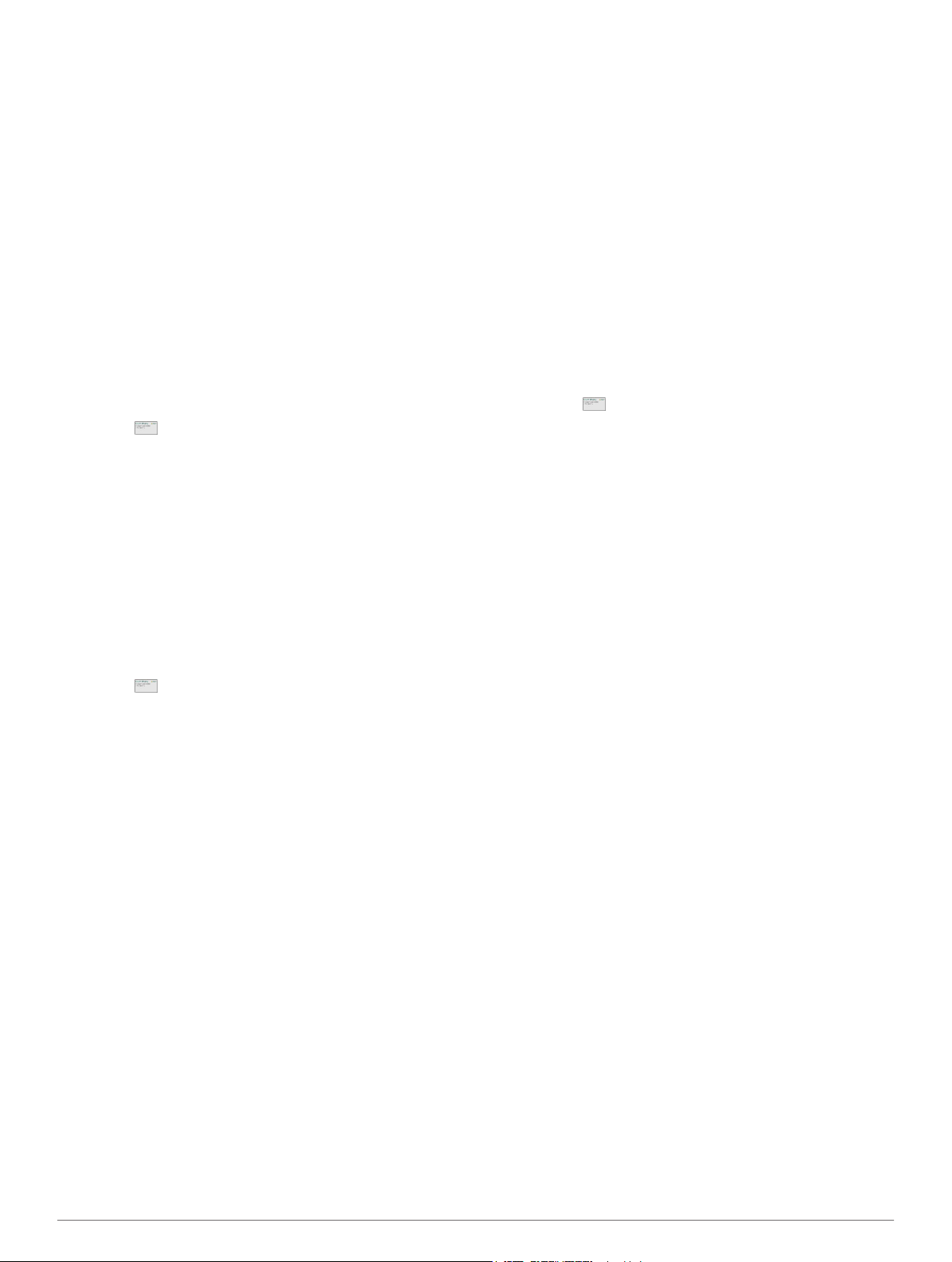
Einheiten: Richtet die Maßeinheiten ein.
Steuerkurs: Richtet die Referenz für die Berechnung von
Steuerkursinformationen ein.
Signaltöne: Richtet ein, ob und wann akustische Signale
verwendet werden.
Automatisches Einschalten: Das Gerät wird automatisch
eingeschaltet, wenn das Netzwerk eingeschaltet wird.
Sprache: Stellt die Bildschirm-Dialogsprache ein.
Betriebsmodus: Stellt den normalen Betriebsmodus oder den
Modus für den Vorführbetrieb ein.
Kraftstoffkapazität: Stellt die maximale Kraftstoffkapazität des
Boots ein.
Zeit: Richtet das Zeitformat, die Zeitzone und die Sommerzeit
für die aktuelle Position ein.
Geschwindigkeitsquellen: Stellt die Geschwindigkeitsquellen
für Kraftstoffverbrauch und Wind ein.
Systeminformationen: Zeigt Softwareinformationen an.
Standard: Setzt das Gerät auf Werksstandards zurück.
Anzeigeeinstellungen
Wählen Sie > Einstellungen > Anzeige.
Farbmodus: Richtet das Gerät zur Anzeige von Farben für den
Tag oder die Nacht ein.
Farben einstellen: Legt die Farbkonfigurationen der Farbmodi
fest. Für den Tagfarbenmodus kann eine Farbkonfiguration
mit allen Farben oder mit hohem Kontrast gewählt werden.
Für den Nachtfarbenmodus kann eine Farbkonfiguration mit
allen Farben, mit rot und schwarz oder mit grün und schwarz
gewählt werden.
Beleuchtung: Richtet die Helligkeit der Beleuchtung ein.
Netzwerkfreigabe: Gibt Einstellungen für Farbmodus,
Farbkonfiguration und Beleuchtung an andere Geräte im
Netzwerk weiter.
Alarmeinstellungen
Wählen Sie > System > Alarme.
Flachwasser: Legt fest, dass ein akustisches Alarmsignal
ertönt, wenn die Tiefe unter dem angegebenen Wert liegt.
Tiefwasser: Legt fest, dass ein akustisches Alarmsignal ertönt,
wenn die Tiefe über dem angegebenen Wert liegt.
Oberflächentemperatur: Legt fest, dass ein akustisches
Alarmsignal ertönt, wenn der Schwinger eine Temperatur
misst, die die angegebene Temperatur um 1,1 °C (2 °F)
unter- oder überschreitet.
Gesamtkraftstoff an Bord: Legt fest, dass ein akustisches
Alarmsignal ertönt, wenn der verbleibende Kraftstoff
(basierend auf den Informationen zum Kraftstoffdurchfluss
von einem Kraftstoffsensor) den festgelegten Füllstand
erreicht.
Motorstatus: Legt fest, dass ein akustisches Alarmsignal
ertönt, wenn der Motor auf ein Problem hinweist.
Scheinbare Windgeschwindigkeit: Legt fest, dass ein
akustisches Alarmsignal ertönt, wenn die scheinbare
Windgeschwindigkeit die festgelegte Geschwindigkeit
erreicht bzw. über- oder unterschreitet.
Wahre Windgeschwindigkeit: Legt fest, dass ein akustisches
Alarmsignal ertönt, wenn die wahre Windgeschwindigkeit die
festgelegte Geschwindigkeit erreicht bzw. über- oder
unterschreitet.
Scheinbarer Windwinkel: Legt fest, dass ein akustisches
Alarmsignal ertönt, wenn der Winkel des scheinbaren Winds
den festgelegten Winkel erreicht bzw. über- oder
unterschreitet.
Wahrer Windwinkel: Legt fest, dass ein akustisches
Alarmsignal ertönt, wenn der Winkel des wahren Winds den
festgelegten Winkel erreicht bzw. über- oder unterschreitet.
Spannung: Legt fest, dass ein akustisches Alarmsignal ertönt,
wenn die Spannung die festgelegte Spannung erreicht.
Ankerversatz: Legt fest, dass ein akustisches Alarmsignal
ertönt, wenn sich das Boot eine festgelegte Distanz von dem
Punkt entfernt, an dem das GPS Koordinaten für das
Ankerlassen empfangen hat.
Gesamtankertau an Bord: Legt fest, dass ein akustisches
Alarmsignal ertönt, wenn sich der Anker eine festgelegte
Distanz vom Boot befindet.
Ankeranlegedistanz: Legt fest, dass ein akustisches
Alarmsignal ertönt, wenn sich der nächstgelegene
Ankeranlegeplatz innerhalb einer festgelegten Distanz
befindet.
Anzeigen von Einstellungen
Sie können Informationen zu Geräten anzeigen und verfügbare
gerätespezifische Optionen für das Gerät anzeigen.
Wählen Sie > Einstellungen > NMEA 2000-Geräte.
1
Wählen Sie eine Option:
2
• Wählen Sie Geräteliste, um Informationen zum Gerät
anzuzeigen, z. B. Softwareversion und Seriennummer.
• Wählen Sie Geräte benennen, um die Bezeichnung
eines Geräts zu ändern.
Registrieren des Geräts
Helfen Sie uns, unseren Service weiter zu verbessern, und
füllen Sie die Online-Registrierung noch heute aus.
• Rufen Sie die Website http://my.garmin.com auf.
• Bewahren Sie die Originalquittung oder eine Fotokopie an
einem sicheren Ort auf.
3
Page 4

www.garmin.com/support
913-397-8200
1-800-800-1020
+32 2 672 52 54 +45 4810 5050 +358 9 6937 9758 + 331 55 69 33 99
+49 (0)180 6 427646 + 39 02 36 699699
00800 4412 454
+44 2380 662 915
0808 238 0000
+44 870 850 1242
+ 35 1214 447 460 + 34 93 275 44 97 + 46 7744 52020
Garmin International, Inc.
1200 East 151st Street
Olathe, Kansas 66062, USA
Garmin (Europe) Ltd.
Liberty House, Hounsdown Business Park
Southampton, Hampshire, SO40 9LR, Vereinigtes Königreich
Garmin Corporation
No. 68, Zhangshu 2nd Road, Xizhi Dist.
New Taipei City, 221, Taiwan (Republik China)
1-866-429-9296 +43 (0) 820 220 230
0800 - 023 3937
035 - 539 3727
+ 47 815 69 555
und das Garmin Logo sind Marken von Garmin Ltd. oder
deren Tochtergesellschaften und sind in den USA und
anderen Ländern eingetragen. 20 ist eine Marke von Garmin
Ltd. oder deren Tochtergesellschaften. Diese Marke darf nur
mit ausdrücklicher Genehmigung von Garmin verwendet
werden.
, und das NMEA 2000 Logo sind eingetragene Marken der
National Marine Electronics Association.
© 2013 Garmin Ltd. oder deren Tochtergesellschaften
